具有優質內容的會員網站:一步一步
已發表: 2017-06-01
如果您是某個領域的專家,您可能會願意通過您的技能獲利。 例如,如果您是網頁設計專家,您應該知道有數百萬人想成為網頁設計師,但沒有時間或願意在大學裡浪費一年的時間。 這樣的觀眾更有可能訂閱他們信任的專家的課程。 您可以開設此類課程並成為提供知識的專家。
在線學習課程的最佳方式是啟動會員網站。 會員網站允許您執行付費計劃以訪問受限制的內容,因此您可以獲得內容。
如果您已經擁有視頻、文章、博客或任何其他開放獲取的學習材料,您可以將其作為您的課程的基礎。 如果您已經擁有 YouTube 頻道,您的訂閱者將成為您將要推出的會員網站的第一批觀眾。
因此,如果您準備好開始,那麼是時候明確您將在會員網站上提供哪些服務了。 對於這樣的商業模式,最好:
- 授予對內容的付費訪問權限——視頻、文章等
- 提供付費諮詢(如果購買訂閱計劃,用戶可以免費獲得諮詢)
- 讓用戶交流
- 讓用戶創建內容
為了使您的會員網站更具吸引力,您需要提供適當的內容訪問政策。 它應該如下所示:
- 所有訪問者都可以使用免費內容。
- 有一個免費內容僅供註冊用戶使用。
- 有僅購買了會員計劃的人可以使用的內容。
如果您實施此類內容訪問政策,您將保持最有價值的貨幣化並因免費內容而收集新成員和收入。
然而,實現多少會員級別取決於您,讓我們從三個級別開始:
- 基本的
- 中間的
- 先進的
基本和中級計劃將開放訪問網站上的一些高級內容。
高級級別允許用戶訪問網站上的所有高級內容。
因此,讓我們嘗試逐步創建這樣的網站。
使用 Supsystic 插件創建會員網站
在 WordPress 上獲得網站後,您需要做的第一件事是通過 Supsystic 插件安裝和激活會員資格。
在 WordPress 管理菜單中按Plugins -> Add New ,然後在 Search 中輸入Membership by Supsystic 。 按立即安裝,然後激活插件。 激活插件後,您將進入歡迎頁面,您可以在其中查看有關會員插件的支持信息。 按照會員插件的小分步指南進行操作。

在此之後,您需要創建會員頁面。 轉到會員插件設置 ->主選項卡->頁面部分。 要一次創建所有頁面,請單擊“創建所有未分配的頁面”按鈕。

檢查 WordPress 菜單的頁面部分中創建的頁面列表。 為了為您的用戶提供適當的網站導航——最好將這些頁面添加到網站菜單中。 轉到外觀 -> 菜單。 在這裡,您將能夠將會員頁面添加到您的菜單或為您的站點創建新菜單。 將此菜單設置為頂部菜單並選擇要添加到此菜單的頁面。 按保存菜單按鈕。
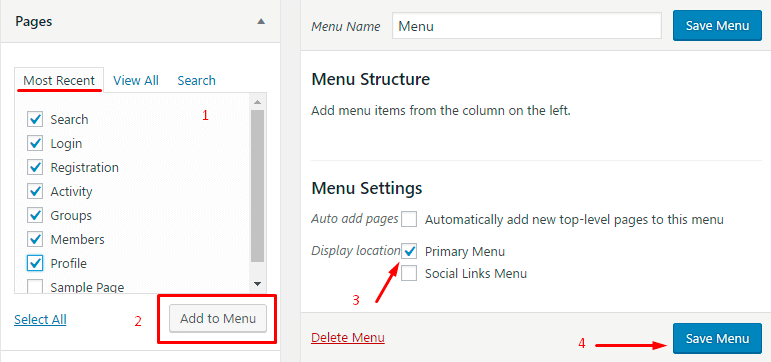
現在,創建所有頁面後,讓我們看看個人資料頁面的外觀。

如您所見,有一個放置頭像、封面圖片和用戶名、社交計數器(關注者、關注者、朋友)的地方。 為了設置頭像的照片 - 點擊頭像 -> 上傳照片 -> 選擇照片 -> 根據需要裁剪並保存。 要為您的個人資料設置封面圖像 - 單擊封面右下角的相機圖標,然後重複上傳照片的過程。 您還可以在後端會員設置 ->個人資料選項卡中為頭像和封面照片設置默認自定義圖像。
讓我們禁用友誼——我們不需要這個功能。 這可以在插件菜單的主選項卡上完成。 此外,您還可以在此處啟用/禁用社區的其他選項,例如群組、關注者、消息等。

現在讓我們看一下註冊頁面。
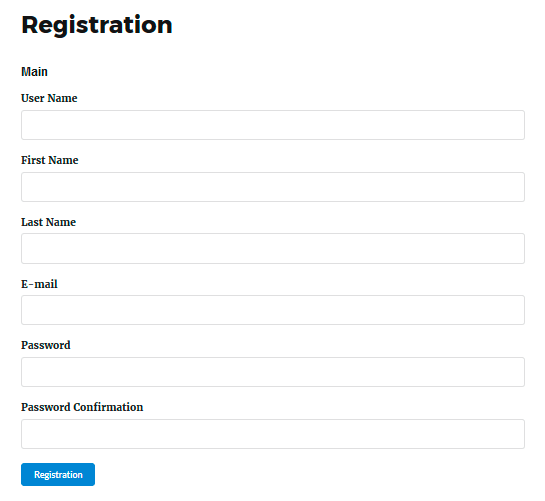
我們可以添加帶有附加字段的新部分。 轉到個人資料 -> 註冊字段。 首先,我們正在為新字段添加新部分。 單擊“添加部分”按鈕並設置名稱。 然後我們需要添加一些字段,如城市、愛好等。 單擊添加字段以執行此操作。

我們需要創建哪些字段?
- 城市——知道新成員來自哪裡。 這將有助於我們在未來實現我們的營銷目標。
- 愛好——如果我們知道新會員的興趣,我們就可以製作一個共同的畫像,這將有助於我們添加新產品並提供滿足會員需求的產品。
- 性別——我們會知道我們的課程更受男性還是女性歡迎。
- 技能水平——我們需要添加這個字段來了解用戶對他的網頁設計知識水平的看法。
新字段的創建包括後續步驟 -
- 設置字段標籤。
- 選擇字段類型 - 文本、電子郵件、密碼、媒體、數字、日期、滾動列表、下拉列表、單選按鈕、複選框、Google Recaptcha。
- 指定字段描述。
- 選擇字段部分。
- 激活字段狀態 - 註冊、必需、啟用。

例如,如何創建“性別”字段。


所以我們輸入了標籤並選擇了單選按鈕類型。 完成後,讓我們填充其他標準字段並為單選按鈕創建值。 這個問題只有兩個選項——男性和女性。
現在,當添加所有新字段時,我們需要保存字段。 要查看更新 - 從您未登錄的瀏覽器轉到註冊頁面或在當前瀏覽器中從站點註銷。
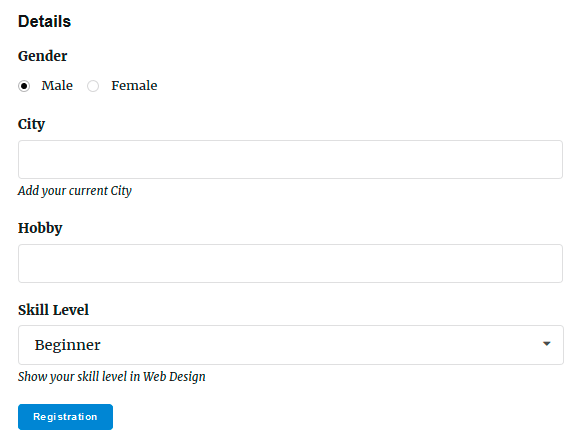
如您所見,所有添加的字段都已激活,我們的註冊頁面已完成。
現在讓我們為我們的會員網站調整角色。 會員插件默認有三個角色:
- 會員管理員- 有權訪問所有功能 - 管理區域和其他。 通常是您或您分配給此角色的人。
- 會員用戶- 已註冊您的網站的人。 購買訂閱計劃後,他可以查看付費內容。
- 會員訪客- 只能查看網站上的免費內容。
要添加新角色,請轉到角色選項卡並按添加新角色,設置名稱。 然後您可以調整此角色的設置。 我們現在不需要新角色,所以讓我們配置默認角色。

會員管理員必須擁有所有權限——因此必須啟用所有復選框。
會員訪客只能查看免費內容——因此所有復選框都被禁用。
會員用戶(訂閱者)沒有管理權限,他可以刪除他的帳戶並可以訪問其他訂閱者的個人資料。 他還可以更改隱私設置。 訂閱者可以創建、閱讀和加入群組。 但他不能阻止群組。 此外,他還可以發送消息,訪問成員、群組和全球活動頁面。 所有社交功能也可用。 我們的網站禁用了友誼功能,但是我們可以啟用添加刪除朋友。
現在我們可以開始為我們的社區創建會員級別了。 如前所述,將有三個會員級別——基本、中級和高級。 為了實現付費級別,我們需要使用會員電子商務插件。 它允許您添加和調整會員級別、設置付款選項、啟用滴水內容等。
安裝並激活電子商務擴展後 - 轉到電子商務選項卡 -> 會員級別。 讓我們創建基本計劃訂閱。 單擊“添加新”並指定所有需要的參數。 設置訂閱計劃的名稱和描述。 對於註冊和購買按鈕,您可以保留默認名稱或重命名它們。

現在讓我們設置計費選項。 訂閱計劃的價格設置為 30 美元。 這將是第一次付款的初始金額。 由於我們正在運行按月付費訂閱的商業模式,因此我們啟用了定期付款選項並填寫所有需要的值。 此訂閱計劃沒有計費周期限制 - 如果您的課程受時間段限制,您需要設置。

會員級別的下一部分 -內容設置,在這裡我們可以選擇此級別的可用帖子類別或頁面/帖子。 所以我們需要創建帖子類別,為內容(帖子)啟用此類別,該類別僅適用於基本計劃,並為基本級別選擇此類別。

保存所有更改。
讓我們添加下一個會員級別中級和高級。 級別設置調整的方式與基本計劃級別相同。 不要忘記為其他計劃設定更高的價格。
您的客戶可以在包含付費內容的頁面上找到訂閱計劃的廣告。 將顯示會員級別的描述,並帶有適當的按鈕 - 未登錄用戶的“註冊”和已註冊用戶的“立即購買”按鈕。 因此要特別注意關卡的描述。 檢查會員級別的創意描述示例。

如果您的帖子可用於多個會員級別,它看起來像 -
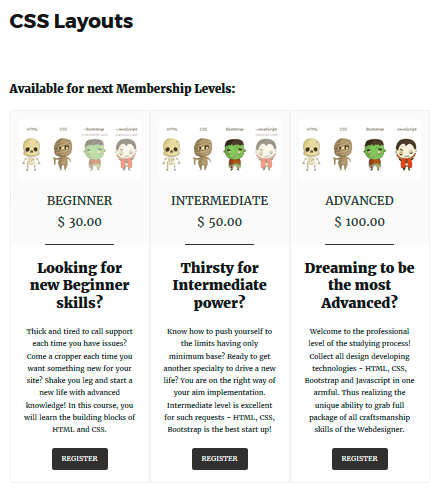
用戶還可以在他們的個人資料設置中購買訂閱計劃。

此外,您可以在任何地方找到訂閱購買優惠,並使用特殊短代碼添加購買按鈕。 這是短[supsystic-membership-level-add-url] ,其中 1 - 它是您的會員級別的 ID。 將此短代碼粘貼為頁面上某些文本的鏈接。 請注意,您只需要在可視化編輯器中添加它。
現在我們應該調整付款設置。 轉到電子商務-> 付款。 您只需要選擇付款系統並輸入您的付款詳細信息。 PayPal 是最流行的支付系統,因此我們在教程中選擇了它。
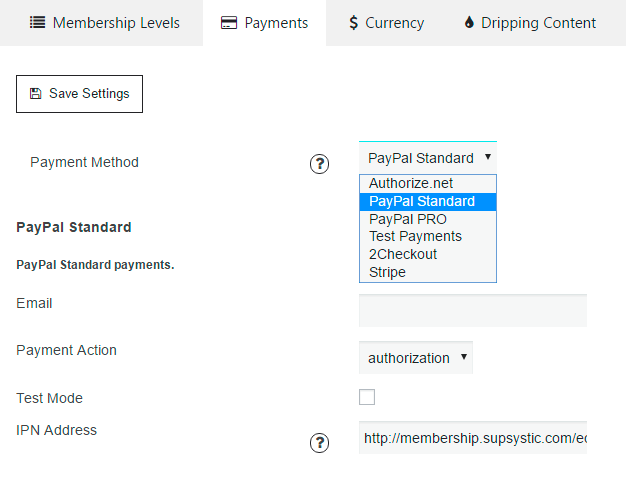
在檢查它如何在前端工作之前,我們需要為 Checkout 和 Checkout Success 創建未分配的頁面。 轉到Main -> Pages ,然後創建所需的頁面。 現在讓我們看看購買過程是怎樣的。 當您按下購買按鈕時,您將被重定向到結帳頁面。
我們已經通過付費課程為社區配置了所有必要的選項,現在您需要為網站創建所有內容並為進一步的目標進行額外的調整。
您可以通過 Supsystic 使用 Membership 定制的 Webdesign 付費課程查看 Membership 站點的 DEMO。
總之,為您的在線業務提供了一些更有用的提示。
- 轉到設計選項卡 -> 菜單,在這裡您可以啟用菜單的“註銷”鏈接並配置登錄和註冊鏈接。
- 如果要將所有站點內容的訪問權限限制為未登錄用戶,請轉到主選項卡 -> 安全並啟用“登錄用戶可訪問站點”和“保護所有頁面”選項。 在這種情況下,所有未登錄的用戶在打開您網站的任何頁面時都將被重定向到登錄頁面。
有關所有會員優勢、擴展和演示的更多信息,您可以在我們的 Supsystic 網站上找到,查看會員插件頁面和會員文檔。
